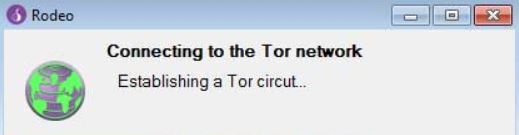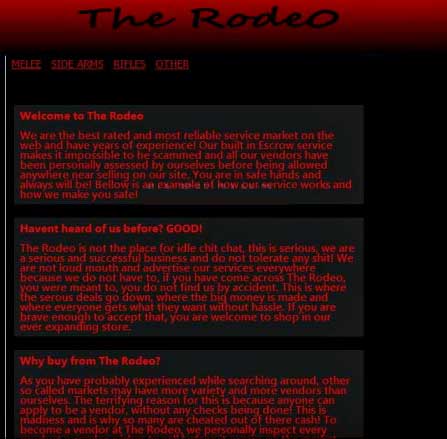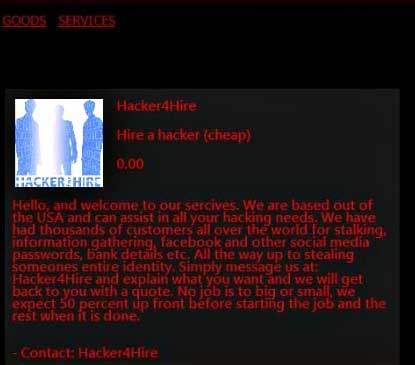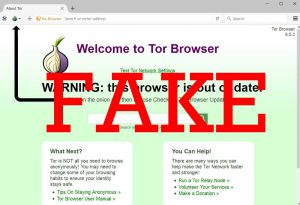 Denne artikel er oprettet med det primære formål at vise dig hvordan du fjerner Rodeo fidus Tor browser fra din computer.
Denne artikel er oprettet med det primære formål at vise dig hvordan du fjerner Rodeo fidus Tor browser fra din computer.
Tro det eller ej, den falske webbrowser bølge ikke overgå den berygtede Tor browser samt. En falsk webbrowser, der hævder at give adgang til nogle bestemte steder i den dybe web er blevet rapporteret af malware forskere til at være en komplet farce. Browseren foregiver kun at være Tor, men i stedet for at kommunikere via Tor netværket, det viser en side direkte fra en tredjepart webserver. hjemmesiden, som tilbyder ulovlige aktiviteter, der vises af browseren, kaldet Rodeo Marketplace og hævder at sælge ulovlige ting (stoffer, våben, etc.) online er også et fupnummer. Så, hvis du er blevet et offer for denne web browser, Vi anbefaler, at du læser denne artikel, lære mere om det, og hvordan du fjerner det ordentligt.

Trussel Summary
| Navn | Rodeo browser |
| Type | Ondsindet og falske TOR-lignende webbrowser, som er et fupnummer. |
| Kort beskrivelse | Har til formål at lede en bruger til hvad der synes at være en phishing webside på et websted, kendt som Rodeo Markedsplads som også er en fidus. |
| Symptomer | Næsten identisk i den måde, at det ser ud til Tor webbrowser, men er opkaldt Rodeo. Kodet i .NET |
| Distributionsmetode | Annonceret på fora, den mørke nettet og andre mistænkelige online markedspladser og websteder. |
| Værktøj Detection |
Se, om dit system er blevet påvirket af malware
Hent
Værktøj til fjernelse af malware
|
Brugererfaring | Tilmeld dig vores forum at diskutere Rodeo browser. |
| Data Recovery Tool | Windows Data Recovery af Stellar Phoenix Varsel! Dette produkt scanner dine drev sektorer til at gendanne mistede filer, og det kan ikke komme sig 100% af de krypterede filer, men kun få af dem, afhængigt af situationen og uanset om du har omformateret drevet. |

Hvor Rodeo Browser lokker Ofre i sin Trap
En undersøgelse af cyber-sikkerhedseksperter har konkluderet, at denne ondsindede web browser er annonceret på forskellige online steder, herunder software-leverer hjemmesider, torrent motor sites’ fora og mange andre steder. Nogle endda hævder, at de oplevede denne browser, der reklameres for i form af:
- Links i YouTube tutorials på ”Sådan installeres Rodeo Browser” eller lignende.
- Bannere.
- Pop ups.
- Browser omdirigeringer.
- Kommentarer til hjemmesider.
Hvis du ser reklamer for denne browser, vil det sandsynligvis lokke dig til at klikke på det, på grund af browserens ”største fordel”. Det annoncerer den såkaldte Rodeo Marketplace – en falsk dybe net markedsplads, kun tilgængelig fra denne browser. Det tilbyder mange ulovlige genstande, ligesom våben, stoffer, stoffer og mange andre. Men, du må ikke downloade Rodeo browser, da det er intet andet end en farce.

Analyse og aktivitet af Rodeo Browser
Selvom Rodeo browser er kodet i .NET, den snydere software har til formål at ligne nogen indledende proces med Tor browser. Selv når du tænder den, det foregiver at være tilslutning til tor-netværket:
Men Rodeo navigatør er ikke helt andet end Tor, browser, fordi det er hovedsagelig Tor selv, kun det s interne er stærkt modificeret med henblik på at give adgang udelukkende til det dybe web markedsplads. Senere i undersøgelsen, Det blev fastslået, at Rodeo browseren kun har lånt grænsefladen af Tor. Og hvad er mere end det, de fleste af knapperne på det ikke åbner noget. Og forventede nok, indstillingsmenuen på den falske web browser er konfigureret til at indlæse Rodeo Marketplace:
Når markedet er besøgt, det er annonceret som ”mest pålidelig service marked på nettet” med ”års erfaring”. Men, dette er alle usandt, på grund af det faktum, at Rodeo Marketplace hjemmesiden faktisk fører til en tredjepart webserver med en skjult placering. Og hvad er mere, hjemmesiden ikke har nogen PGP kryptering til at beskytte brugerne, selv om de køber noget fra det, for eksempel ”hackere til leje”:
Ud over dette, Rodeo-browseren har flere Bitcoin tegnebøger, hvor du skal betale i Bitcoin hvis du ønsker at bestille et uægte tjenester. Så det er en falsk hjemmeside for en legitim hjemmeside - rigtig smart. Når du har betalt i Bitcoin, tjenesten er anonym, og du får ikke nogen kontakt eller et produkt tilbage. Og når brugerne betale noget i stedet, de rent faktisk betaler det til cyber-kriminelle i stedet for at købe en vare eller en tjeneste. På samme tid trafikken på webstedet er omdirigeret til en tredjepart FTP-server, hvilket betyder, at hackere kan se levende, hvad du laver på selve stedet.

Sådan fjernes Rodeo Browser Umiddelbart
For at slippe af med denne grimme stykke snydere kode, vi kraftigt, at du handle øjeblikkeligt, end at risikere det at involvere dig i yderligere problemer. Det er derfor, vi råde dig til at følge de fjernelse instruktioner ned under. De er specielt designet til at fjerne alle spor af Rodeo browser. Men, da denne browser også kan manipulere med vigtige Windows-komponenter, eksperter foreslår kraftigt at bruge en avanceret anti-malware-software med henblik på effektivt at registrere alle tilknyttede filer, mutexes, modificerede poster i registreringsdatabasen samt processer, der bidrager til driften af denne browser på din pc.
- Vinduer
- Mac OS X
- Google Chrome
- Mozilla Firefox
- Microsoft Edge
- Safari
- Internet Explorer
- Stop push-pop op-vinduer
Sådan fjernes Rodeo-browser fra Windows.
Trin 1: Scan efter Rodeo browser med SpyHunter Anti-Malware værktøj



Trin 2: Start din pc i fejlsikret tilstand





Trin 3: Fjern Rodeo browser og tilhørende software fra Windows
Afinstaller Steps til Windows 11



Afinstaller Steps til Windows 10 og ældre versioner
Her er en metode i nogle få nemme trin, der bør være i stand til at afinstallere de fleste programmer. Uanset om du bruger Windows 10, 8, 7, Vista eller XP, disse skridt vil få arbejdet gjort. At trække det program eller dets mappe til papirkurven kan være en meget dårlig beslutning. Hvis du gør det, stumper og stykker af programmet er efterladt, og det kan føre til ustabile arbejde på din PC, fejl med filtypen foreninger og andre ubehagelige aktiviteter. Den rigtige måde at få et program fra din computer er at afinstallere det. For at gøre dette:


 Følg anvisningerne ovenfor, og du vil afinstallere de fleste programmer.
Følg anvisningerne ovenfor, og du vil afinstallere de fleste programmer.
Trin 4: Rens eventuelle registre, Created by Rodeo browser on Your PC.
De normalt målrettede registre af Windows-maskiner er følgende:
- HKEY_LOCAL_MACHINE Software Microsoft Windows CurrentVersion Run
- HKEY_CURRENT_USER Software Microsoft Windows CurrentVersion Run
- HKEY_LOCAL_MACHINE Software Microsoft Windows CurrentVersion RunOnce
- HKEY_CURRENT_USER Software Microsoft Windows CurrentVersion RunOnce
Du kan få adgang til dem ved at åbne Windows Registry Editor og slette eventuelle værdier, skabt af Rodeo browser der. Dette kan ske ved at følge trinene nedenunder:


 Tip: For at finde en virus-skabt værdi, du kan højreklikke på det og klikke "Modificere" at se, hvilken fil det er indstillet til at køre. Hvis dette er virus fil placering, fjerne værdien.
Tip: For at finde en virus-skabt værdi, du kan højreklikke på det og klikke "Modificere" at se, hvilken fil det er indstillet til at køre. Hvis dette er virus fil placering, fjerne værdien.
Videofjernelsesvejledning til Rodeo browser (Vinduer).
Slip af med Rodeo-browseren fra Mac OS X.
Trin 1: Afinstaller Rodeo browser og fjern relaterede filer og objekter





Din Mac vil så vise dig en liste over emner, starte automatisk når du logger ind. Kig efter eventuelle mistænkelige apps identiske eller lignende til Rodeo browser. Tjek den app, du ønsker at stoppe i at køre automatisk, og vælg derefter på Minus ("-") ikonet for at skjule det.
- Gå til Finder.
- I søgefeltet skriv navnet på den app, du vil fjerne.
- Over søgefeltet ændre to rullemenuerne til "System Files" og "Er Inkluderet" så du kan se alle de filer, der er forbundet med det program, du vil fjerne. Husk på, at nogle af filerne kan ikke være relateret til den app, så være meget forsigtig, hvilke filer du sletter.
- Hvis alle filerne er relateret, hold ⌘ + A knapperne til at vælge dem og derefter køre dem til "Affald".
I tilfælde af at du ikke fjerne Rodeo browser via Trin 1 over:
I tilfælde af at du ikke finde virus filer og objekter i dine programmer eller andre steder, vi har vist ovenfor, kan du manuelt søge efter dem i bibliotekerne i din Mac. Men før du gør dette, læs den fulde ansvarsfraskrivelse nedenfor:



Du kan gentage den samme procedure med den følgende anden Bibliotek mapper:
→ ~ / Library / LaunchAgents
/Bibliotek / LaunchDaemons
Tip: ~ er der med vilje, fordi det fører til flere LaunchAgents.
Trin 2: Scan efter og fjern Rodeo-browserfiler fra din Mac
Når du står over for problemer på din Mac som følge af uønskede scripts og programmer såsom Rodeo browser, den anbefalede måde at eliminere truslen er ved hjælp af en anti-malware program. SpyHunter til Mac tilbyder avancerede sikkerhedsfunktioner sammen med andre moduler, der forbedrer din Mac's sikkerhed og beskytter den i fremtiden.
Videofjernelsesvejledning til Rodeo browser (Mac)
Fjern Rodeo-browser fra Google Chrome.
Trin 1: Start Google Chrome, og åbn dropmenuen

Trin 2: Flyt markøren hen over "Værktøj" og derefter fra den udvidede menu vælge "Udvidelser"

Trin 3: Fra den åbnede "Udvidelser" Menuen lokalisere den uønskede udvidelse og klik på dens "Fjerne" knap.

Trin 4: Efter udvidelsen er fjernet, genstarte Google Chrome ved at lukke det fra den røde "X" knappen i øverste højre hjørne, og starte den igen.
Slet Rodeo-browser fra Mozilla Firefox.
Trin 1: Start Mozilla Firefox. Åbn menuen vindue:

Trin 2: Vælg "Add-ons" ikon fra menuen.

Trin 3: Vælg den uønskede udvidelse og klik "Fjerne"

Trin 4: Efter udvidelsen er fjernet, genstarte Mozilla Firefox ved at lukke det fra den røde "X" knappen i øverste højre hjørne, og starte den igen.
Afinstaller Rodeo-browseren fra Microsoft Edge.
Trin 1: Start Edge-browser.
Trin 2: Åbn drop-menuen ved at klikke på ikonet i øverste højre hjørne.

Trin 3: Fra drop-menuen vælg "Udvidelser".

Trin 4: Vælg den formodede ondsindede udvidelse, du vil fjerne, og klik derefter på tandhjulsikonet.

Trin 5: Fjern den ondsindede udvidelse ved at rulle ned og derefter klikke på Afinstaller.

Fjern Rodeo-browseren fra Safari
Trin 1: Start Safari-appen.
Trin 2: Efter at holde musen markøren til toppen af skærmen, klik på Safari-teksten for at åbne dens rullemenu.
Trin 3: Fra menuen, Klik på "Indstillinger".

Trin 4: Efter at, vælg fanen 'Udvidelser'.

Trin 5: Klik én gang på udvidelse, du vil fjerne.
Trin 6: Klik på 'Afinstaller'.

Et pop-up vindue vises beder om bekræftelse til at afinstallere forlængelsen. Vælg 'Fjern' igen, og Rodeo-browseren vil blive fjernet.
Fjern Rodeo-browser fra Internet Explorer.
Trin 1: Start Internet Explorer.
Trin 2: Klik på tandhjulsikonet mærket 'Værktøjer' for at åbne drop-menuen og vælg 'Administrer tilføjelser'

Trin 3: I vinduet 'Administrer tilføjelser'.

Trin 4: Vælg den udvidelse, du vil fjerne, og klik derefter på 'Deaktiver'. Et pop-up vindue vises for at informere dig om, at du er ved at deaktivere den valgte udvidelse, og nogle flere tilføjelser kan være deaktiveret så godt. Lad alle boksene kontrolleret, og klik på 'Deaktiver'.

Trin 5: Efter den uønskede udvidelse er blevet fjernet, genstart Internet Explorer ved at lukke den fra den røde 'X'-knap i øverste højre hjørne, og start den igen.
Fjern push-meddelelser fra dine browsere
Sluk for push-meddelelser fra Google Chrome
Sådan deaktiveres push-meddelelser fra Google Chrome-browseren, Følg nedenstående trin:
Trin 1: Gå til Indstillinger i Chrome.

Trin 2: I Indstillinger, Vælg "Avancerede indstillinger":

Trin 3: Klik på “Indstillinger for indhold":

Trin 4: Åbn “underretninger":

Trin 5: Klik på de tre prikker, og vælg Bloker, Rediger eller fjern muligheder:

Fjern Push Notifications på Firefox
Trin 1: Gå til Firefox-indstillinger.

Trin 2: Gå til "Indstillinger", skriv "notifikationer" i søgefeltet, og klik "Indstillinger":

Trin 3: Klik på "Fjern" på ethvert websted, hvor du ønsker, at meddelelser er væk, og klik på "Gem ændringer"

Stop push-meddelelser på Opera
Trin 1: I opera, presse ALT+P for at gå til Indstillinger.

Trin 2: I Indstilling af søgning, skriv "Indhold" for at gå til Indholdsindstillinger.

Trin 3: Åbn underretninger:

Trin 4: Gør det samme som du gjorde med Google Chrome (forklaret nedenfor):

Fjern Push-underretninger på Safari
Trin 1: Åbn Safari-indstillinger.

Trin 2: Vælg det domæne, hvorfra du kan lide pop-op-pop op, og skift til "Nægte" fra "Give lov til".
Rodeo browser-FAQ
What Is Rodeo browser?
Rodeo-browsertruslen er adware eller browser omdirigering virus.
Det kan gøre din computer langsommere og vise reklamer. Hovedideen er, at dine oplysninger sandsynligvis bliver stjålet, eller at der vises flere annoncer på din enhed.
Skaberne af sådanne uønskede apps arbejder med ordninger for betaling pr. Klik for at få din computer til at besøge risikable eller forskellige typer websteder, der kan generere dem midler. Dette er grunden til, at de ikke engang er ligeglade med, hvilke typer websteder der vises på annoncerne. Dette gør deres uønskede software indirekte risikabelt for dit operativsystem.
What Are the Symptoms of Rodeo browser?
Der er flere symptomer at se efter, når denne særlige trussel og også uønskede apps generelt er aktive:
Symptom #1: Din computer kan blive langsom og generelt have dårlig ydeevne.
Symptom #2: Du har værktøjslinjer, tilføjelser eller udvidelser på dine webbrowsere, som du ikke kan huske at have tilføjet.
Symptom #3: Du ser alle typer annoncer, som annoncesupporterede søgeresultater, pop op-vinduer og omdirigeringer vises tilfældigt.
Symptom #4: Du ser installerede apps på din Mac køre automatisk, og du kan ikke huske at have installeret dem.
Symptom #5: Du ser mistænkelige processer køre i din Jobliste.
Hvis du ser et eller flere af disse symptomer, så anbefaler sikkerhedseksperter, at du tjekker din computer for virus.
Hvilke typer uønskede programmer findes der?
Ifølge de fleste malware-forskere og cybersikkerhedseksperter, de trusler, der i øjeblikket kan påvirke din enhed, kan være useriøs antivirus-software, adware, browser hijackers, klikkere, falske optimizere og enhver form for PUP'er.
Hvad skal jeg gøre, hvis jeg har en "virus" ligesom Rodeo browser?
Med få enkle handlinger. Først og fremmest, det er bydende nødvendigt, at du følger disse trin:
Trin 1: Find en sikker computer og tilslut det til et andet netværk, ikke den, som din Mac blev inficeret i.
Trin 2: Skift alle dine passwords, fra dine e-mail-adgangskoder.
Trin 3: Aktiver to-faktor-autentificering til beskyttelse af dine vigtige konti.
Trin 4: Ring til din bank til ændre dine kreditkortoplysninger (hemmelig kode, etc.) hvis du har gemt dit kreditkort til nethandel eller har lavet online aktiviteter med dit kort.
Trin 5: Sørg for at ring til din internetudbyder (Internetudbyder eller operatør) og bed dem om at ændre din IP-adresse.
Trin 6: Skift din Wi-Fi-adgangskode.
Trin 7: (Valgfri): Sørg for at scanne alle enheder, der er tilsluttet dit netværk for vira, og gentag disse trin for dem, hvis de er berørt.
Trin 8: Installer anti-malware software med realtidsbeskyttelse på alle enheder, du har.
Trin 9: Prøv ikke at downloade software fra websteder, du ikke ved noget om, og hold dig væk fra websteder med lav omdømme i almindelighed.
Hvis du følger disse anbefalinger, dit netværk og alle enheder bliver betydeligt mere sikre mod enhver trussel eller informationsinvasiv software og også være virusfri og beskyttet i fremtiden.
How Does Rodeo browser Work?
Når det er installeret, Rodeo browser can indsamle data ved brug af trackere. Disse data handler om dine web-browsing-vaner, såsom de websteder, du besøger, og de søgetermer, du bruger. Det bruges derefter til at målrette dig med annoncer eller til at sælge dine oplysninger til tredjeparter.
Rodeo browser can also download anden skadelig software til din computer, såsom virus og spyware, som kan bruges til at stjæle dine personlige oplysninger og vise risikable annoncer, der kan omdirigere til virussider eller svindel.
Is Rodeo browser Malware?
Sandheden er, at PUP'er (adware, browser hijackers) er ikke vira, men kan være lige så farligt da de muligvis viser dig og omdirigerer dig til malware-websteder og svindelsider.
Mange sikkerhedseksperter klassificerer potentielt uønskede programmer som malware. Dette er på grund af de uønskede virkninger, som PUP'er kan forårsage, såsom at vise påtrængende annoncer og indsamle brugerdata uden brugerens viden eller samtykke.
Om Rodeo-browseren Research
Indholdet udgiver vi på SensorsTechForum.com, denne Rodeo browser how-to fjernelse guide inkluderet, er resultatet af omfattende forskning, hårdt arbejde og vores teams hengivenhed for at hjælpe dig med at fjerne det specifikke, adware-relateret problem, og gendan din browser og computersystem.
Hvordan udførte vi forskningen i Rodeo-browseren?
Bemærk venligst, at vores forskning er baseret på uafhængig undersøgelse. Vi er i kontakt med uafhængige sikkerhedsforskere, takket være, at vi modtager daglige opdateringer om den seneste malware, adware, og browser hijacker definitioner.
Endvidere, the research behind the Rodeo browser threat is backed with VirusTotal.
For bedre at forstå denne online trussel, Se venligst følgende artikler, som giver kyndige detaljer.